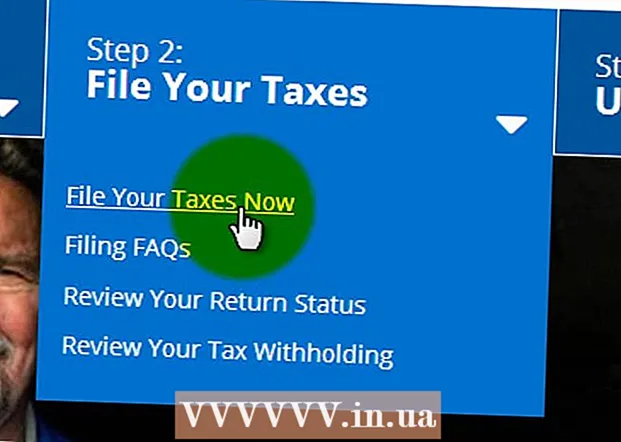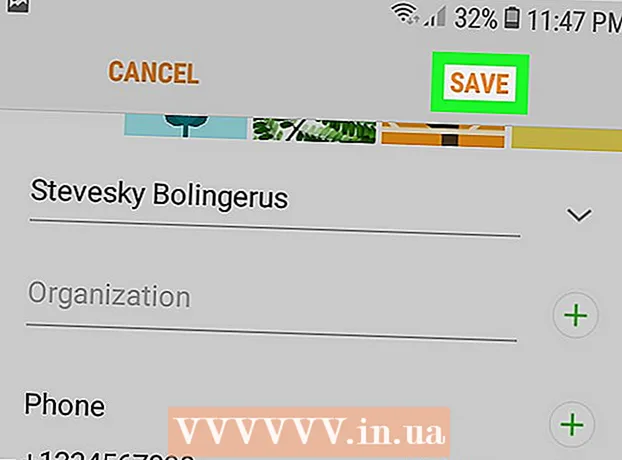Kirjoittaja:
Eric Farmer
Luomispäivä:
4 Maaliskuu 2021
Päivityspäivä:
1 Heinäkuu 2024

Sisältö
- Askeleet
- Menetelmä 1/2: Tietokone (Minecraft)
- Tapa 2/2: Mobiililaitteella (Minecraft PE)
- Vinkkejä
- Varoitukset
Tämä artikkeli näyttää, kuinka voit luoda komentolohkon (lohko, joka suorittaa tiettyjä komentoja) Minecarftissa. Tämä voidaan tehdä pelin tietokone- ja mobiiliversioissa. Voit luoda kelvollisen komentolohkon siirtymällä luovaan tilaan ja ottamalla käyttöön huijauskoodin tuen.Komentolohkoa ei voi luoda Minecraft -konsoliversiossa.
Askeleet
Menetelmä 1/2: Tietokone (Minecraft)
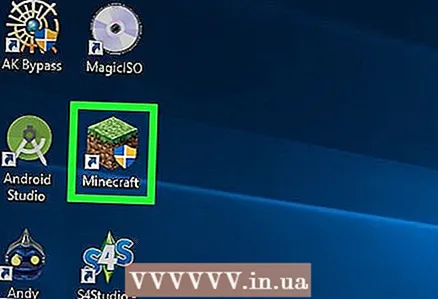 1 Käynnistä Minecraft. Voit tehdä tämän kaksoisnapsauttamalla tämän pelin kuvaketta. Napsauta sitten Toista, Toista, Kirjaudu tai vastaavaa painiketta (jos sitä pyydetään).
1 Käynnistä Minecraft. Voit tehdä tämän kaksoisnapsauttamalla tämän pelin kuvaketta. Napsauta sitten Toista, Toista, Kirjaudu tai vastaavaa painiketta (jos sitä pyydetään).  2 Klikkaa Yksinpeli. Tämä painike on Minecraft -pääikkunan yläosassa.
2 Klikkaa Yksinpeli. Tämä painike on Minecraft -pääikkunan yläosassa. - Vaihtoehtoisesti voit valita moninpelin, mutta tässä tapauksessa sinun on ensin määritettävä moninpeli omalle palvelimellesi.
 3 Klikkaa Luo uusi maailma. Löydät tämän vaihtoehdon ikkunan oikeasta alakulmasta.
3 Klikkaa Luo uusi maailma. Löydät tämän vaihtoehdon ikkunan oikeasta alakulmasta. - Jos olet jo luonut maailman luovassa tilassa ja aktivoinut siinä huijauskoodin tuen, napsauta sitä maailmaa ja napsauta sitten "Pelaa valitussa maailmassa" ja siirry vaiheeseen "Napsauta /».
 4 Kirjoita maailman nimi. Tee tämä "Maailman nimi" -rivillä.
4 Kirjoita maailman nimi. Tee tämä "Maailman nimi" -rivillä.  5 Kaksoisnapsauta Selviytymispeli. Rivillä näkyy ensin "Game Mode: Hardcore" ja sitten "Game Mode: Creative". Tee tämä, koska komentolohkot ovat käytettävissä vain luovassa tilassa.
5 Kaksoisnapsauta Selviytymispeli. Rivillä näkyy ensin "Game Mode: Hardcore" ja sitten "Game Mode: Creative". Tee tämä, koska komentolohkot ovat käytettävissä vain luovassa tilassa. - Komentolohkot löytyvät myös selviytymistilasta, mutta niitä ei voi käyttää.
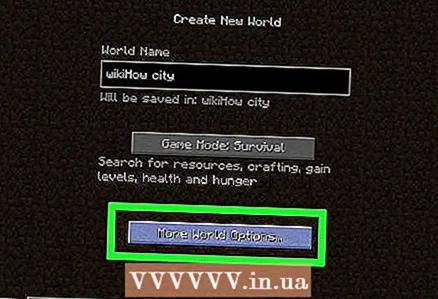 6 Klikkaa Maailman perustaminen. Se on lähellä ikkunan alaosaa.
6 Klikkaa Maailman perustaminen. Se on lähellä ikkunan alaosaa. 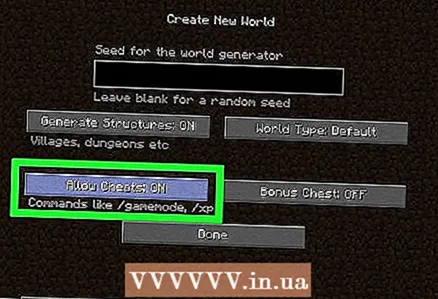 7 Klikkaa Käytä Cheats Off. Rivillä näkyy "Huijareiden käyttö: Päällä", eli nyt huijauskoodien tuki on otettu käyttöön.
7 Klikkaa Käytä Cheats Off. Rivillä näkyy "Huijareiden käyttö: Päällä", eli nyt huijauskoodien tuki on otettu käyttöön. - Jos rivillä näkyy "Cheat Usage: On", huijauskoodin tuki on jo aktivoitu.
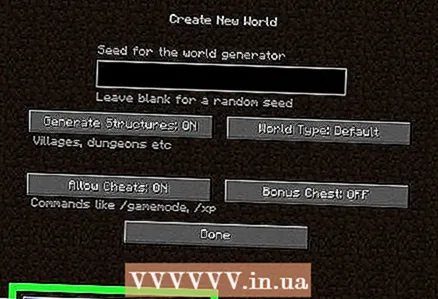 8 Klikkaa Luo uusi maailma. Se on ikkunan vasemmassa alakulmassa.
8 Klikkaa Luo uusi maailma. Se on ikkunan vasemmassa alakulmassa.  9 Klikkaa /. "/" -Merkki löytyy näppäimistöstä. Konsoli avautuu Minecraft -ikkunan alareunaan.
9 Klikkaa /. "/" -Merkki löytyy näppäimistöstä. Konsoli avautuu Minecraft -ikkunan alareunaan.  10 Tulla sisään anna pelaajalle komento_block konsolissa. Korvaa "pelaaja" hahmosi nimellä.
10 Tulla sisään anna pelaajalle komento_block konsolissa. Korvaa "pelaaja" hahmosi nimellä. - Jos merkin nimi on esimerkiksi "perunannahka", kirjoita anna perunaSkin -komento_block.
 11 Klikkaa Enter. Komento suoritetaan ja komentolohko ilmestyy hahmon käteen.
11 Klikkaa Enter. Komento suoritetaan ja komentolohko ilmestyy hahmon käteen.  12 Aseta ohjausyksikkö maahan. Napsauta hiiren kakkospainikkeella maata, kun merkki pitää komentolohkoa.
12 Aseta ohjausyksikkö maahan. Napsauta hiiren kakkospainikkeella maata, kun merkki pitää komentolohkoa. 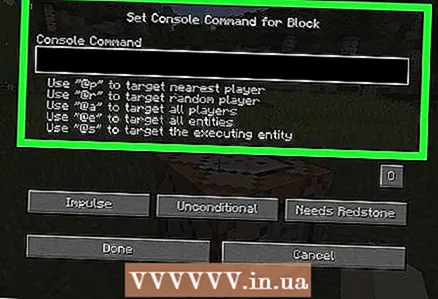 13 Napsauta komentolohkoa hiiren kakkospainikkeella. Komentolohkon ikkuna avautuu.
13 Napsauta komentolohkoa hiiren kakkospainikkeella. Komentolohkon ikkuna avautuu.  14 Kirjoita komento. Kirjoita komento, jonka komentolohko suorittaa ikkunan yläreunassa olevalle riville.
14 Kirjoita komento. Kirjoita komento, jonka komentolohko suorittaa ikkunan yläreunassa olevalle riville. 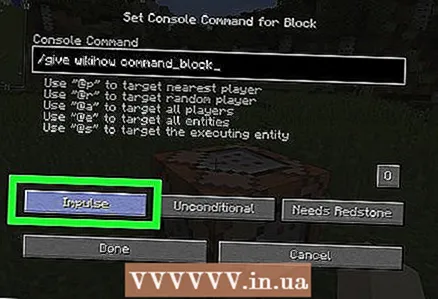 15 Muokkaa komentolohkon parametreja. Voit tehdä tämän muuttamalla seuraavia parametreja:
15 Muokkaa komentolohkon parametreja. Voit tehdä tämän muuttamalla seuraavia parametreja: - Pulssi: Lohko suorittaa komennon kerran, kun napsautat sitä hiiren kakkospainikkeella. Paina "Pulssi" vaihtaaksesi "Ketju" -tilaan niin, että lohko alkaa vasta kun edellinen lohko alkaa. Paina Ketju vaihtaaksesi silmukkaan niin, että lohko suorittaa komennon 20 kertaa sekunnissa.
- "Ehdoton": yksikön toiminnalle ei ole lisäehtoja. Napsauta "Ehdoton" vaihtaaksesi "Ehdolliseen" niin, että lohko alkaa vasta sen jälkeen, kun edellinen lohko on suorittanut komennon.
- "Signaalia tarvitaan": Laite käynnistyy vain, kun se on yhteydessä Punaiseen kiveen. Napsauta "Signaalia tarvitaan", jos haluat siirtyä kohtaan "Aina aktiivinen", jotta laite käynnistyy Redstone -tilasta riippumatta.
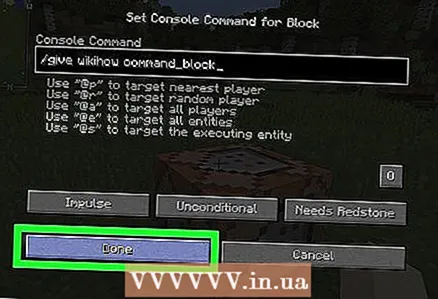 16 Klikkaa Valmis. Olet nyt määrittänyt komentolohkon.
16 Klikkaa Valmis. Olet nyt määrittänyt komentolohkon. - Jos valitsit "Signaali tarvitaan" -vaihtoehdon, siirrä punainen pöly komentoriville aloittaaksesi komentolohkon.
Tapa 2/2: Mobiililaitteella (Minecraft PE)
 1 Käynnistä Minecraft PE -sovellus. Napsauta kuvaketta nurmikentän muodossa.
1 Käynnistä Minecraft PE -sovellus. Napsauta kuvaketta nurmikentän muodossa.  2 Napauta pelata. Tämä painike on näytön keskellä.
2 Napauta pelata. Tämä painike on näytön keskellä.  3 Klikkaa Luo uusi. Se on lähellä näytön yläosaa.
3 Klikkaa Luo uusi. Se on lähellä näytön yläosaa. - Jos olet jo luonut maailman luovassa tilassa ja aktivoinut huijauskoodin tuen siinä, napsauta sitä maailmaa ja siirry sitten "Anna komento" -vaiheeseen.
 4 Napauta Luo pelimaailma. Tämä painike sijaitsee näytön yläosassa.
4 Napauta Luo pelimaailma. Tämä painike sijaitsee näytön yläosassa.  5 Kirjoita maailman nimi. Napauta Maailmanimi -kenttää ja kirjoita maailman nimi.
5 Kirjoita maailman nimi. Napauta Maailmanimi -kenttää ja kirjoita maailman nimi. 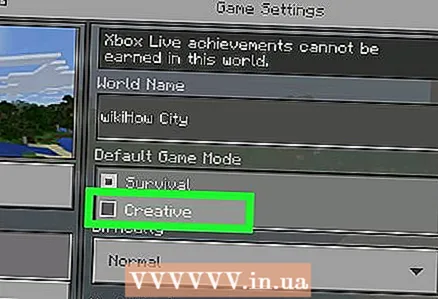 6 Valitse Oletuspelitila -valikosta Luova. Selviytymistila on oletusarvoisesti valittu tässä valikossa.
6 Valitse Oletuspelitila -valikosta Luova. Selviytymistila on oletusarvoisesti valittu tässä valikossa.  7 Klikkaa Edetäpyydettäessä. Nyt uudessa maailmassa voit pelata luovassa tilassa ja käyttää huijauskoodeja.
7 Klikkaa Edetäpyydettäessä. Nyt uudessa maailmassa voit pelata luovassa tilassa ja käyttää huijauskoodeja. 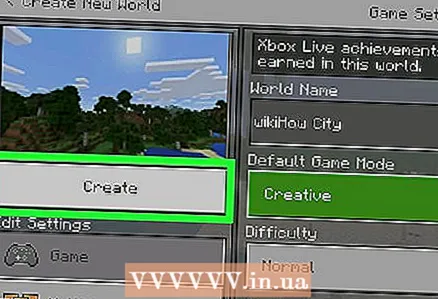 8 Napauta Luoda. Se on sivun vasemmassa reunassa. Uusi maailma luodaan.
8 Napauta Luoda. Se on sivun vasemmassa reunassa. Uusi maailma luodaan.  9 Napsauta Chat -kuvaketta. Tämä puhepilvikuvake sijaitsee näytön yläosassa (näytön vasemmalla puolella) Tauko).
9 Napsauta Chat -kuvaketta. Tämä puhepilvikuvake sijaitsee näytön yläosassa (näytön vasemmalla puolella) Tauko).  10 Syötä komento saadaksesi komentolohkon. Tulla sisään / anna pelaajalle command_block... Korvaa "pelaaja" hahmosi nimellä.
10 Syötä komento saadaksesi komentolohkon. Tulla sisään / anna pelaajalle command_block... Korvaa "pelaaja" hahmosi nimellä. 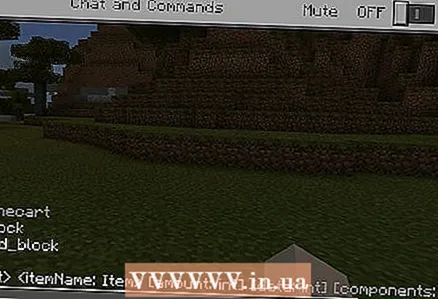 11 Napsauta oikealle osoittavaa nuolta. Se on konsolin oikealla puolella. Komento suoritetaan ja komentolohko näkyy hahmon inventaariossa.
11 Napsauta oikealle osoittavaa nuolta. Se on konsolin oikealla puolella. Komento suoritetaan ja komentolohko näkyy hahmon inventaariossa. 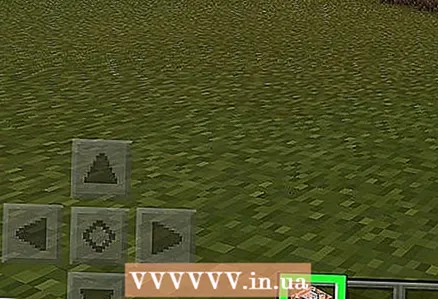 12 Ota komentolohko. Paina "⋯" näytön oikeassa alakulmassa, napauta laatikon välilehteä vasemmalla ja napauta sitten komentolohkokuvaketta.
12 Ota komentolohko. Paina "⋯" näytön oikeassa alakulmassa, napauta laatikon välilehteä vasemmalla ja napauta sitten komentolohkokuvaketta.  13 Aseta ohjausyksikkö maahan. Voit tehdä tämän koskettamalla maata.
13 Aseta ohjausyksikkö maahan. Voit tehdä tämän koskettamalla maata.  14 Napsauta komentolohkoa. Komentolohkon ikkuna avautuu.
14 Napsauta komentolohkoa. Komentolohkon ikkuna avautuu.  15 Muokkaa komentolohkon parametreja. Muuta seuraavia vaihtoehtoja näytön vasemmassa reunassa (jos haluat):
15 Muokkaa komentolohkon parametreja. Muuta seuraavia vaihtoehtoja näytön vasemmassa reunassa (jos haluat): - Lohkon tyyppi: Jätä pulssi, jotta lohko suorittaa komennon, kun kosketat sitä. Paina "Pulse" ja valitse "Chain" niin, että lohko alkaa vasta kun edellinen lohko alkaa. Paina Pulse ja valitse Cycle, jotta lause suorittaa komennon 20 kertaa sekunnissa.
- Ehto: Jätä Ehdoton, jotta lohko toimii muista lohkoista riippumatta. Napsauta "Ei ehtoja" ja valitse "Ehto", jotta lohko alkaa vasta sen jälkeen, kun edellinen lohko on suorittanut komennon.
- "Punainen kivi": Jätä "Punainen kivi pakollinen", jotta lohko alkaa vasta kosketuksessa Punaiseen kiveen. Napsauta "Edellyttää punaista kiveä" ja valitse "Aina käynnissä", jotta lohko alkaa riippumatta Punaisesta kivestä.
 16 Kirjoita komento. Napsauta "+" ikkunan oikeassa yläkulmassa, kirjoita komento ja napsauta "-" näytön oikeassa yläkulmassa.
16 Kirjoita komento. Napsauta "+" ikkunan oikeassa yläkulmassa, kirjoita komento ja napsauta "-" näytön oikeassa yläkulmassa.  17 Sulje komentolohkon ikkuna. Napsauta "x" näytön oikeassa yläkulmassa. Olet nyt määrittänyt komentolohkon.
17 Sulje komentolohkon ikkuna. Napsauta "x" näytön oikeassa yläkulmassa. Olet nyt määrittänyt komentolohkon. - Jos valitsit Redstone Needed -vaihtoehdon, siirrä punainen pöly komentoriville aloittaaksesi komentolohkon.
Vinkkejä
- Komentolohkon parametreja voidaan muuttaa milloin tahansa.
Varoitukset
- Komentolohkoa ei voi saada Minecraftin konsoliversiossa.